【DX093】特定色の文字読み取りについて~文字の抽出編~
こんにちは、NTTデータ技術支援チームです。
いつもユーザーフォーラムをご利用いただき、ありがとうございます。
前回は変換 (RGB係数)を使用して、特定色の文字のみ除去する方法ご案内しました。
今回は、特定の色の文字のみ出力する操作を行ってみましょう!
読取範囲の指定でワークフローを作成した場合、
画像補正設定の「色背景除去(HSVモデル)」を利用することで、出力したい色を指定することが可能です。
■特定の色の文字だけを読み取る方法
例:赤色の文字だけを出力する場合
1)読取範囲を設定後、補正設定画面で画像補正設定の「適用」ボタンをオンにし、「画像補正設定へ」を選択します。
2)フィルタの「色背景除去(HSVモデル)」を選択し、フィルタ設定の数値を調整します。
※ご利用の帳票によって数値は異なるため、帳票に合わせて設定値を適当に調整をしてください。
HueMun:0
HueMax:255
彩度:50-255
明度:50-255
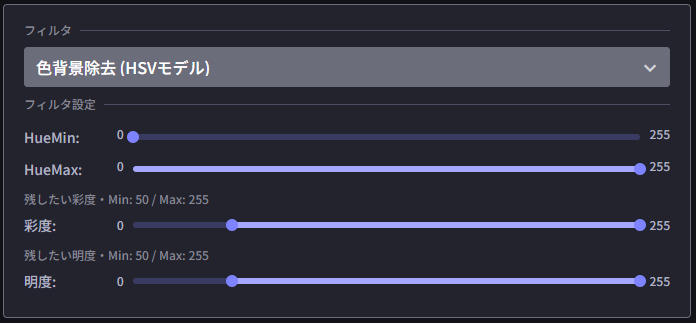
3)画面左上にある「画像プレビュー」を押して、プルダウンメニューから「この画像でプレビューする」を選択し、
赤色以外の文字が除去されているかご確認ください。
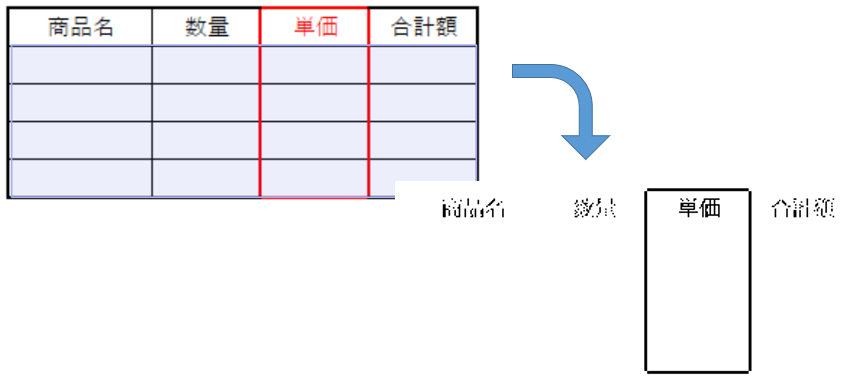
4)問題なければ「保存して閉じる」を選択し、画面遷移後、もう一度「保存して閉じる」を選択し、設定完了。
※読み取りたいファイルをアップロードする際は、PNG以外のファイル形式をご利用ください。
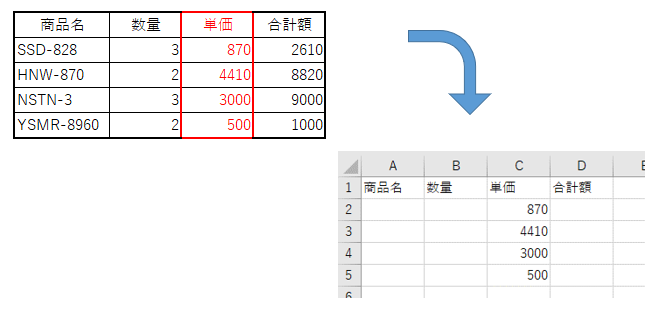
以上、ご参考になれば幸いです。
<本投稿の動作環境>
DX Suite(クラウド版)v1.131.0
<お願い>
本投稿に関しての問合せにつきましては、
恐れ入りますがコメントではなく、個別問合せにてお願いいたします。







